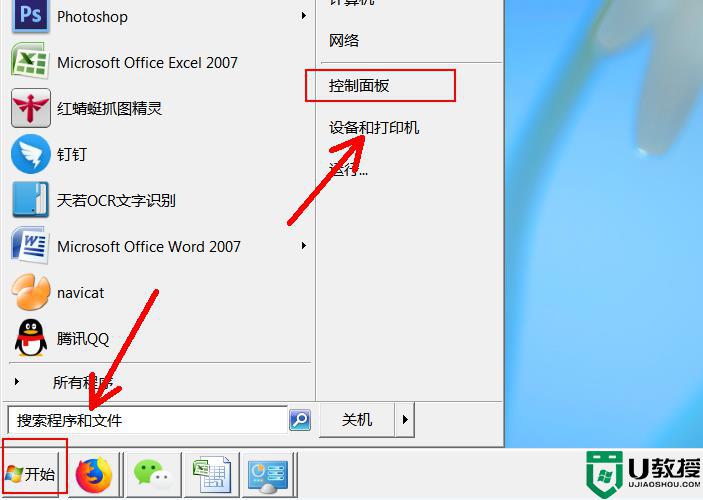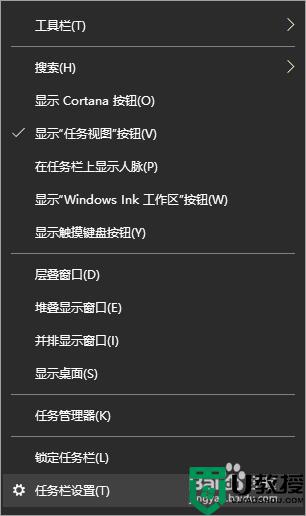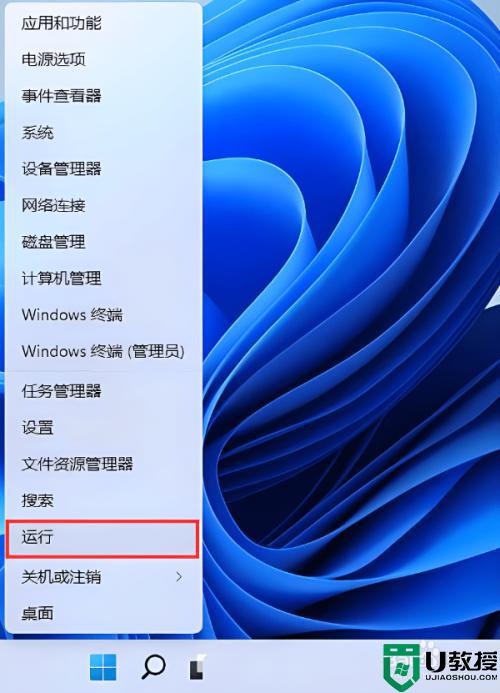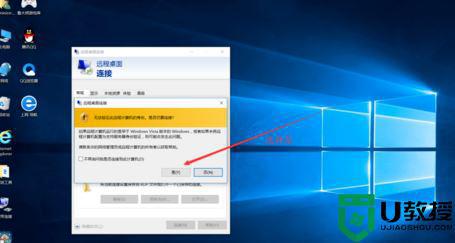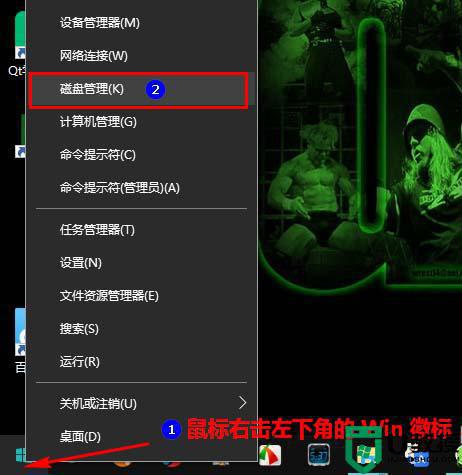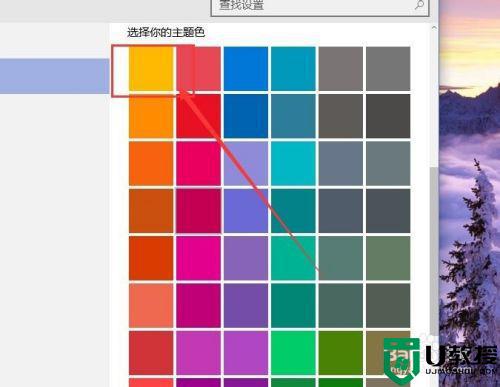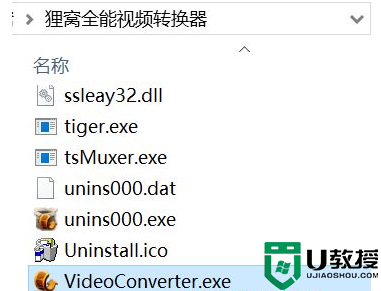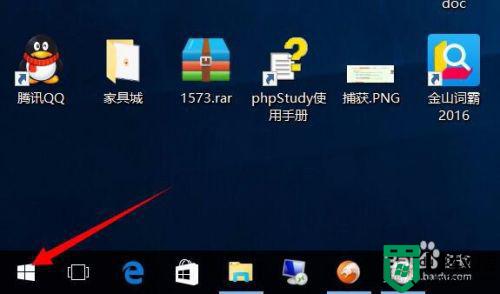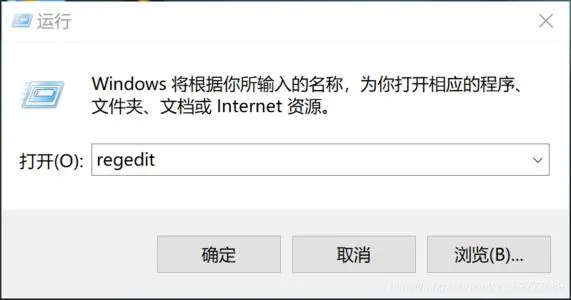win10修改远程端口号的教程 win10远程端口号怎么修改
远程桌面是win10系统中内置的一个实用功能,一般它都有特定默认的远程端口号,可以用来远程控制连接的,但是为了安全考虑,我们可以对远程端口号进行修改,要如何进行操作呢,本教程将给大家讲述一下win10修改远程端口号的教程,大家可以参阅一下吧。
具体步骤如下:
1、以win7图片为例,win10操作方法一样的。修改默认端口需要修改注册表,打开开始运行,输入regedit。
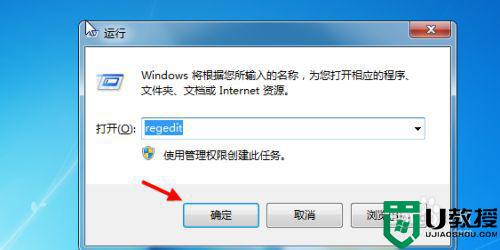
2、进入注册编辑器,依次点击进入。HKEY_LOCAL_MACHINESYSTEMCurrentContro1Set。
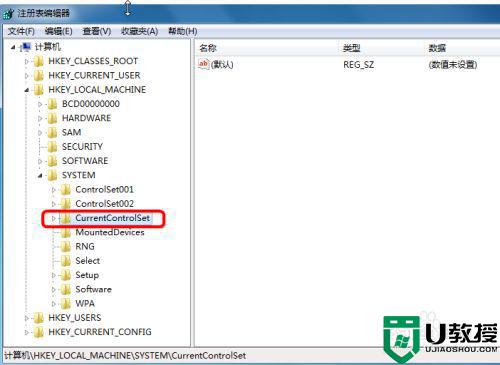
3、接着找到,以下路径ControlTenninal ServerWinStationsRDP-Tcp完整路径HKEY_LOCAL_MACHINESYSTEMCurrentContro1SetControlTenninal ServerWinStationsRDP-Tcp。
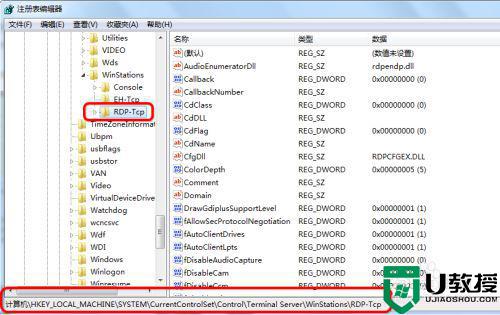
4、然后再右侧找到Portnumber端口,默认是3389端口。
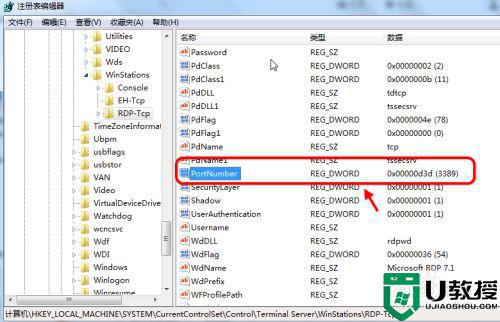
5、双击或右击编辑,打开进入。接着选择十进制。
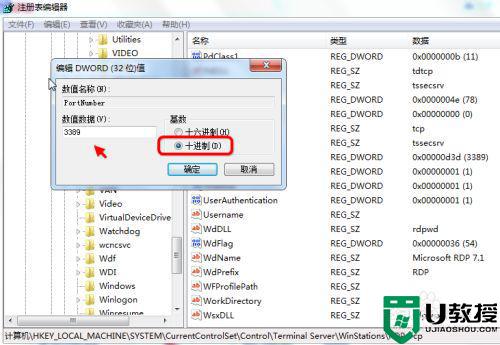
6、修改默认端口号然后把默认端口号改一下(65535以内的数值,不要和其他端口冲突),注意是十进制的。再次确认。
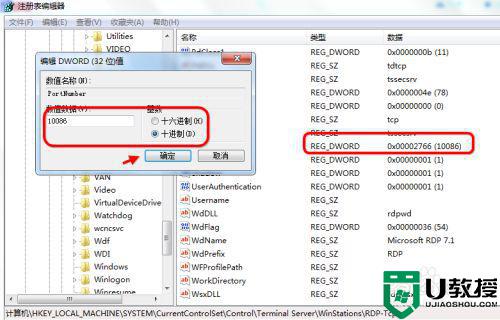
7、修改好之后,防火墙等要设置此端口例外。打开远程桌面连接的时候,原来连接的IP后面要加上:自定义端口号。
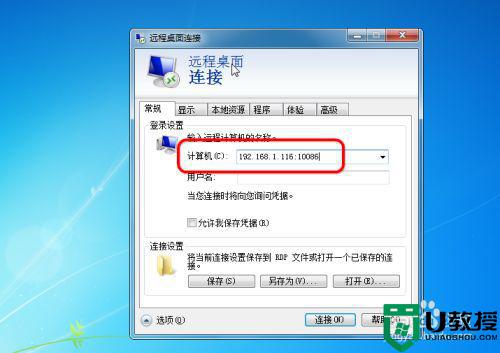
关于win10远程端口号怎么修改就给大家讲解到这边了,有这个需要的用户们可以按照上面的方法来进行修改,希望帮助到大家。